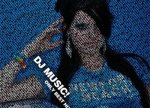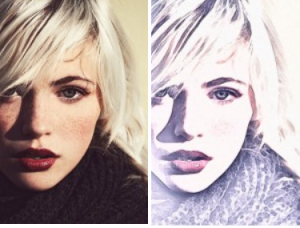双重曝光,用ps制作人像二次曝光效果教程。(3)
来源:站酷
作者:紫艳冰琳
学习:53452人次
Step 8
新建一个曲线调整图层,调整曲线(如图),主要使亮部区域更好看。
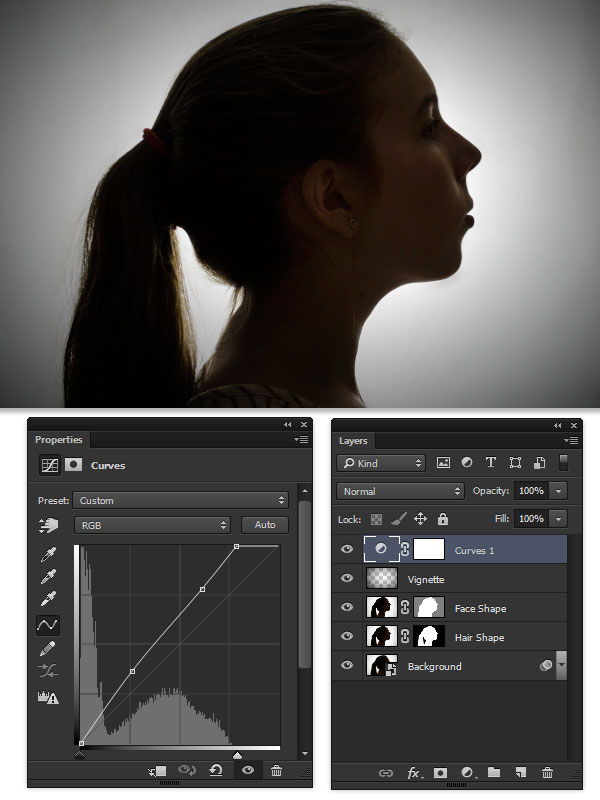
Step 9
点击“文件——置入”,置入进第一张素材(有下载),先调低它的透明度,以便调整位置使其放在人脸的适当位置,位置调整好之后再把透明度调回100%。然后添加蒙版,用画笔将不需要的部分擦除。(我做这一步的经验是先在蒙版上覆盖全黑色,再根据人的轮廓用白色涂抹出需要的部位)。

Step 10
置入第二张素材(同样有下载),用与Step 9同样的方法对山洞的洞口进行修饰。这一步再重复一次,第二次可以将素材进行变换位置以达到需要,分别为洞口的上方和左方做修饰。
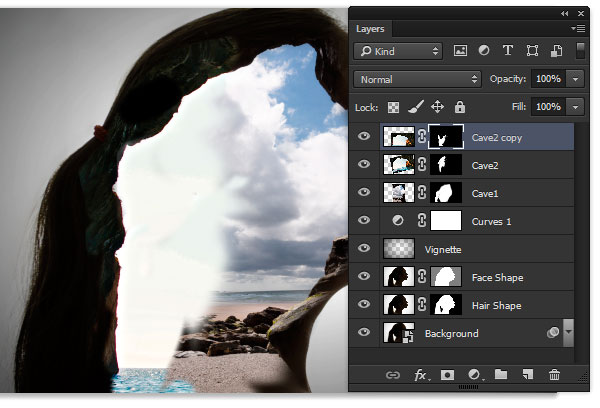
Step 11
置入第三张素材(同样有下载),透明度调位75%,然后调整图片的位置,使一家人位于画面中间,同时海平面位于小女孩的嘴与鼻子的中间位置。

Step 12
用快速选择工具选取前面做好的山洞,做好选区之后再回到“family”这个图层上,把透明度调回100%,添加蒙版。

学习 · 提示
相关教程
关注大神微博加入>>
网友求助,请回答!